リモート・デスクトップ接続の色数を変更する(フルカラーを利用する):Tech TIPS
Windows XPやWindows Server 2003のリモート・デスクトップ接続では、16bit/24bitカラーが利用できる。デフォルトでは最大色数は16bitに制限されており、フルカラーで接続できない。フルカラーを利用するためには、サーバ側の設定を変更する。
対象OS:Windows XP Professional/Windows Server 2003
解説
リモート・デスクトップを利用すると、リモートのコンピュータをGUI画面を使って操作することができる。Windows 2000 Serverでもこの機能(ターミナル・サービス)は利用できたが、カラーは最大256色(8bit)に制限されていた。だがWindows XP ProfessionalやWindows Server 2003では機能が改良され、ハイカラー(15bitもしくは16bit、3万2000色/6万5000色)やフルカラー(24bit、1600万色)も利用できるようになっている。
 フルカラーが利用できるようになったリモート・デスクトップ接続
フルカラーが利用できるようになったリモート・デスクトップ接続Windows XP ProfessionalやWindows Server 2003のリモート・デスクトップ接続では、最大で16bitや24bitのカラーが利用できる(ただし、クライアント側のデスクトップの設定よりも多い色数は選択できない)。
(1)[スタート]メニューの[アクセサリ]−[通信]−[リモート デスクトップ接続]を起動後、この[画面]タブを選択する。
(2)希望する色数を選択する。ただしフルカラーを選択しても、サーバ側の設定で制限されていると、その色数までしか利用できない。デフォルトでは、サーバ側は16bitまでに制限されている。
しかしWindows XPやWindows Server 2003のリモート・デスクトップ接続では、デフォルトでは最大16bitまでしか利用できないように制限されている。上の画面において、画面の色を「True Color」を選択しても、実際に接続してみると、16bitになってしまうのである。
これは、システムに対する無用な負荷を抑えるために、リモート・デスクトップのサーバ側で制限がかけられているためである。実際のところ、一般的なオフィス系アプリケーションやインターネット・アクセスなどの作業では、画面表示が16bitでも24bitでも見た目はほとんど何も違いはない。それならば、システムやネットワークに対する負荷の少ない16bitモードでも問題はないだろう。
だが場合によってはこの制限を変更したいこともある。画像や写真データの編集など、色や表現力を重視した作業を行う場合はフルカラーを利用したいだろうし(ただし十分高速なローカル・ネットワークなどで接続されている必要がある)、インターネットや低速なWAN/電話回線を経由してサーバをリモート管理する場合は、256色に抑えてネットワークの負荷を抑えたり、応答の低下を防いだりしたいだろう(何も設定せずに接続すると、デフォルトの16bitモードでつながってしまう)。
このような場合は、リモート・デスクトップのサーバ側の設定を変更して、利用可能な色数の制限を、デフォルトの16bitから変更しておけばよい。
操作方法
リモート・デスクトップで利用可能な色数を変更するには、グループ・ポリシー・エディタを利用して、「ターミナル サービス」の設定を変更する。
まず[スタート]メニューの[ファイル名を指定して実行する]で「gpedit.msc」と入力して、グループ・ポリシー・オブジェクト・エディタを起動する(ドメイン全体で設定を変更する場合は、Active Directoryのグループ・ポリシーを編集してもよい)。そして、[コンピュータの構成]−[管理用テンプレート]−[ターミナル サービス]の項目を開く。
 リモート・デスクトップの色数制限を変更する
リモート・デスクトップの色数制限を変更するグループ・ポリシー・エディタを起動して、リモート・デスクトップのサービス(ターミナル・サービス)の設定を変更する。
(1)[コンピュータの構成]−[管理用テンプレート]−[ターミナル サービス]を開く。
(2)[色の解像度を制限する]をダブルクリックして開く。
次に、右側ペインにある[色の解像度を制限する]という項目をダブルクリックして開く。
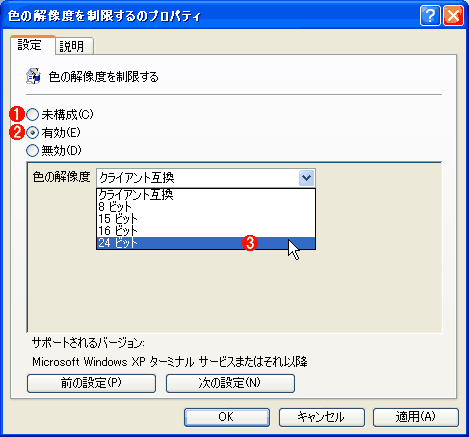 色数の設定を変更する。
色数の設定を変更する。この項目を有効にして、利用できる最大色数を変更する。未構成時のデフォルトでは16bitとなっている。
(1)デフォルトはこの状態。
(2)[有効]を選択して色数を指定する。
(3)希望する色数を選択する。フルカラーを利用したい場合は[24 ビット]を選択する。[クライアント互換]を選択すると、クライアント側で指定した任意の解像度が利用できる。
デフォルトでは[未構成]となっているはずなので、[有効]を選択し、ドロップダウン・リストから希望する色数を選択する。フルカラーを許可したい場合は[24 ビット]を、256色に制限したい場合は[8 ビット]をそれぞれ選択する。[クライアント互換]を選ぶと、クライアントで希望した任意の色数が利用できる。
以上で設定は完了である。次回からリモート・デスクトップに接続すると、設定が反映されているはずである(現在使用中のセッションは変更されないので、いったん切断してから再接続する必要がある)。ただし色数を多くすると、その分サーバの負荷が増えるし、ネットワーク・トラフィックも増えるので、注意していただきたい。
■この記事と関連性の高い別の記事
- リモート・デスクトップ接続でパスワード入力を強制する(TIPS)
- Windowsでリモートから「リモート デスクトップ」を許可する(TIPS)
- 液晶プロジェクタでコマンド・プロンプトの文字を見やすくする(TIPS)
- UltraVNCの描画設定を変更してレスポンスを向上させる(TIPS)
- リモート・デスクトップ接続を無効にする(TIPS)
Copyright© Digital Advantage Corp. All Rights Reserved.





